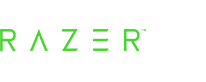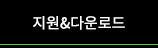| ||
| 등록일 | 2025-05-15 11:25 |
| 작성자 | 최고관리자 |
| 제목 | Razer Synapse에서 장치가 인식되지 않거나 오류가 발생했을 경우 시도해 보실 수 있는 방법 |
Razer Synapse가 Razer 장치를 감지하지 못하는 경우, 다음 문제 중 하나가 원인일 수 있습니다
먼저 사용하시는 기기가 사용 하시려는 시냅스 버전 를 지원하는지 확인 부탁드립니다.
https://mysupport.razer.com/app/answers/detail/a_id/14809 <- Razer Synapse for Mac 지원 기기 리스트 입니다.
https://mysupport.razer.com/app/answers/detail/a_id/4130 <- Razer Synapse3 지원기기 리스트 입니다.
시냅스 4 , 시냅스 3 공통 상황 입니다.
1. Razer 장치가 제대로 연결되어 있고 USB 허브를 통해가 아니라 컴퓨터에 직접 연결되어 있는지 확인하세요.
2. Razer 장치를 처음 설치하는 경우 또는 업데이트를 완료한 경우 PC를 다시 시작하세요.
3. 시냅스 에서 장치가 찾아지지 않거나 오류가 발생한경우 시냅스 복구 시도 부탁드립니다.
3-1. 윈도우 검색을 클릭하고 "앱 및 기능" (윈도우 11의 경우 "설치된 앱") 을 검색하세요.
3-2. "Razer Synapse"를 클릭한 다음 "수정"을 선택하세요 (윈도우 11의 경우 오른쪽 3개의 점을 선택하신후 "수정"을 선택하세요.)
3-3. 사용자 계정 컨트롤이 나타나면 "예"를 클릭합니다.
3-4. "복구"를 클릭하세요.
3-5. 설치가 완료될 때까지 기다리세요.
3-6. pc를 다시 시작해보시고 시냅스 프로그램에서 인식이 되는지 확인 부탁드립니다.
3-7. 동일한 문제가 발생하신다면 아래 링크를 참고하여 시냅스 클린 재설치 시도 부탁드립니다.
레이저사에서 권장하는 클린삭제법에 따라서 프로그램 삭제 후 남은 폴더와 레지스트리까지도 삭제를 해주셔야 하며, 아래를 참고하시어 클린 삭제 후 재설치하시어 확인 부탁드립니다.
4. 간혹 리그오브레전드나 발로란트 게임을 즐겨 하신다면 Riot Vanguard 보안 프로그램으로 인하여 시냅스 오류가 발생할수 있습니다.
뱅가드 프로그램 비활성화를 하신후 PC를 다시 시작하여 확인해보세요
뱅가드 보안 프로그램 비활성화 및 제거 방법은 아래 로켓 게임즈 지원포털을 통하여 확인 부탁드립니다.
|
|